大白菜u盘启动制作工具最新推荐
- 时间:2024年05月22日 19:36:59 来源:魔法猪系统重装大师官网 人气:9914
害怕在装系统的时候有病毒破坏程序安装,导致安装系统失败?大白菜启动u盘采用写入保护技术,彻底阻断病毒,最大程度保护u盘,免受病毒侵袭!剩下的空间可以正常当U盘使用,无任何干挠下面,小编就献上大白菜u盘启动制作工具图文。
也许是被一些不合格的制作工具的失败弄的害怕了,害怕u盘装系统失败,使用大白菜u盘装系统就不会,几乎支持所有U盘,读写速度快、制作时间短、彻底抛弃光驱!,接下来,小编就向大家演示大白菜u盘启动制作工具的使用。
大白菜u盘启动制作工具
网上搜索并下载,大白菜UEFI版u盘制作工具。
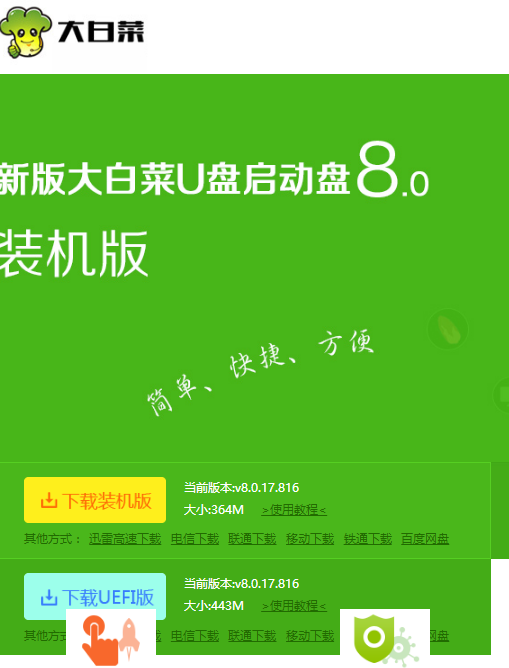
大白菜图解详情(1)
安装好并打开大白菜UEFI版u盘制作工具。
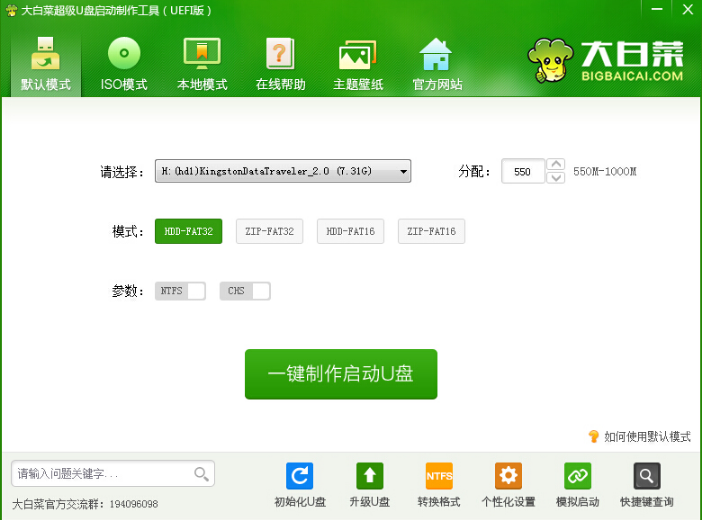
大白菜图解详情(2)
点击“ISO模式”,然后点击ISO模式下的第一步“生成ISO镜像文件”进入下一步操作。
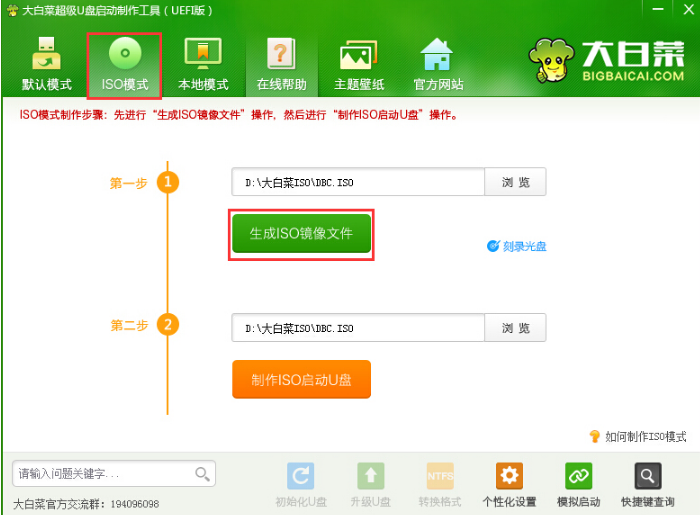
大白菜图解详情(3)
等待ISO镜像文件生成完成之后,点击第二步“制作ISO启动u盘”进入下一步操作。
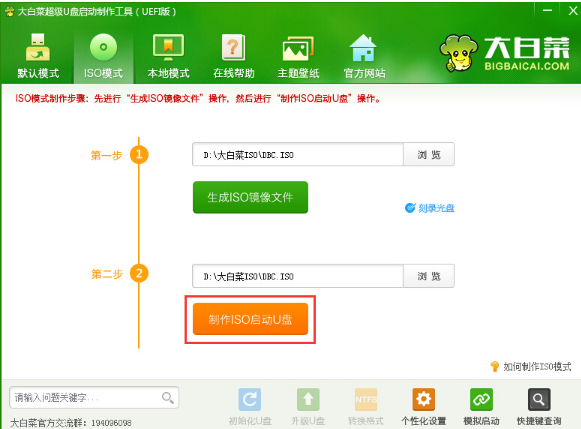
大白菜图解详情(4)
保持窗口内设置参数不变的情况下,直接点击下方“写入”按钮。
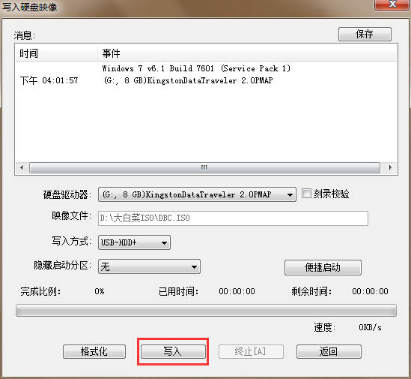
大白菜图解详情(5)
在弹出的提示窗口中,点击“是(Y)”
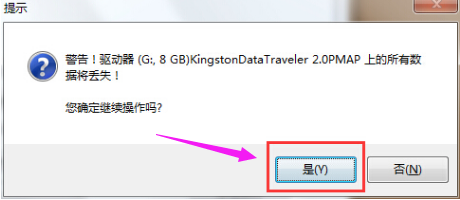
大白菜图解详情(6)
耐心等待镜像的写入过程。
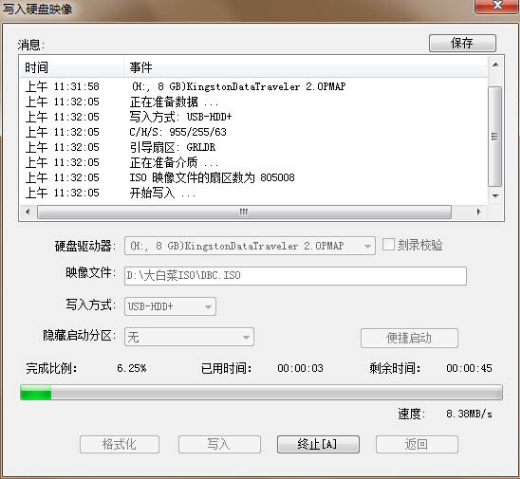
大白菜图解详情(7)
完成写入之后软件会自动弹出一个信息提示,点击“是(Y)”进入电脑模拟器。
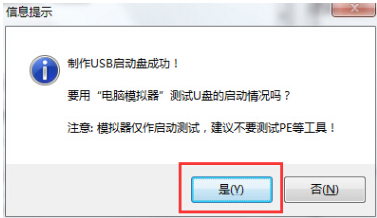
大白菜图解详情(8)
电脑模拟器可以成功启动即大白菜u盘启动盘制作成功,按Ctrl+Alt释放鼠标,点击关闭窗口。
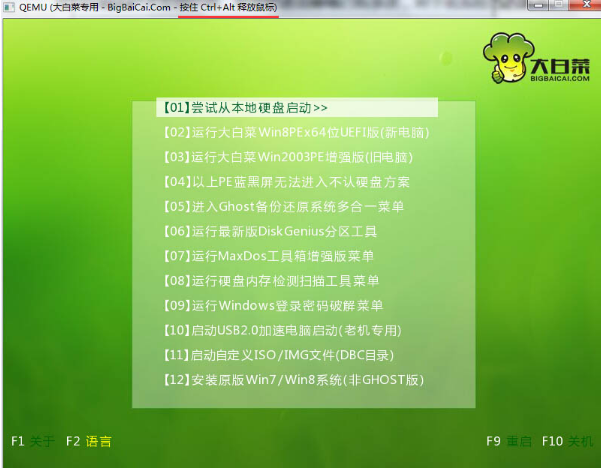
大白菜图解详情(9)
以上就是大白菜u盘启动制作工具的制作过程了。如果觉的太过于简略可以在“小白一键重装系统”的官网上找到更多更详细的资源。
大白菜u盘启动制作工具最新推荐










